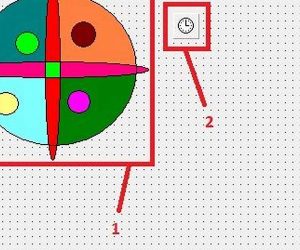Pendahuluan
Anda mungkin sudah familiar dengan Canva, platform desain grafis yang populer di kalangan profesional kreatif maupun pemula. Namun, terkadang situasi membuat kita harus membatalkan langganan Canva. Apakah Anda sedang mencari cara untuk melakukannya? Beruntunglah, dalam artikel ini kami akan memberikan panduan lengkap tentang cara membatalkan langganan Canva.
Tentu saja, kami memahami bahwa ada berbagai alasan mengapa seseorang ingin membatalkan langganan Canva. Beberapa mungkin merasa fitur yang ditawarkan tidak sesuai dengan kebutuhan mereka, sementara yang lain memilih beralih ke platform desain lainnya. Apapun alasan Anda, kami akan membantu Anda melewati proses ini dengan mudah.
Baik Anda menggunakan langganan gratis atau berlangganan premium Canva, kami akan menjelaskan langkah-langkah yang harus diikuti. Kami juga akan membahas beberapa keuntungan dan kerugian dari membatalkan langganan Canva, sehingga Anda dapat membuat keputusan yang tepat sesuai dengan kebutuhan dan preferensi Anda.
Keuntungan dan Kerugian Membatalkan Langganan Canva
| Keuntungan | Kerugian |
|---|---|
|
|
Cara Membatalkan Langganan Canva
Berikut adalah langkah-langkah yang harus Anda ikuti untuk membatalkan langganan Canva:
Langkah 1: Login ke Akun Canva Anda
Pertama, kunjungi situs web Canva dan masuk ke akun Canva Anda dengan menggunakan nama pengguna dan kata sandi yang sah.
Langkah 2: Kunjungi Pengaturan Akun
Setelah masuk, klik pada ikon akun Anda di pojok kanan atas halaman dan pilih “Pengaturan” dari menu dropdown yang muncul.
Langkah 3: Pilih Tab “Keanggotaan dan Tagihan”
Sekarang, di halaman pengaturan akun, pilih tab “Keanggotaan dan Tagihan” untuk mengakses pengaturan langganan Anda.
Langkah 4: Batalkan Langganan
Di bawah opsi “Status Langganan”, Anda akan menemukan opsi “Batalkan Langganan”. Klik opsi ini untuk membatalkan langganan Canva Anda.
Langkah 5: Konfirmasi Pembatalan
Canva akan meminta Anda untuk mengkonfirmasi keputusan Anda untuk membatalkan langganan. Pastikan untuk membaca informasi dengan cermat dan klik tombol “Batalkan Langganan” lagi untuk mengonfirmasi pembatalan.
Langkah 6: Proses Pembatalan
Setelah Anda mengkonfirmasi pembatalan, Canva akan mengarahkan Anda melalui proses pembatalan langganan. Ikuti petunjuk yang diberikan untuk menyelesaikan proses ini.
Langkah 7: Verifikasi Pembatalan
Terakhir, Canva akan memberi tahu Anda bahwa langganan Anda berhasil dibatalkan. Pastikan untuk memeriksa email Anda untuk memastikan bahwa Anda menerima konfirmasi pembatalan.
Pertanyaan yang Sering Diajukan (FAQ)
1. Apakah saya akan kehilangan akses ke desain yang telah saya buat jika saya membatalkan langganan Canva?
Tidak, Anda tidak akan kehilangan akses ke desain yang telah Anda buat sebelumnya. Namun, Anda mungkin tidak dapat mengedit atau mengunduh desain tersebut dengan fitur premium.
2. Bisakah saya mendapatkan kembali langganan Canva setelah membatalkannya?
Tentu saja! Anda selalu dapat memulai langganan kembali di Canva jika Anda memutuskan untuk kembali menggunakan platform ini. Cukup ikuti langkah-langkah yang dijelaskan di situs web Canva.
3. Apakah saya akan menerima pengembalian dana setelah membatalkan langganan Canva?
Canva menawarkan kebijakan pengembalian dana prorata untuk langganan premium. Namun, langganan gratis tidak memenuhi syarat untuk pengembalian dana.
4. Apakah saya dapat membatalkan langganan kapan saja?
Ya, Anda dapat membatalkan langganan Canva kapan saja. Tidak ada keterikatan kontrak jangka panjang yang mengharuskan Anda tetap berlangganan dalam jangka waktu tertentu.
5. Apakah Canva menawarkan uji coba gratis?
Ya, Canva menawarkan uji coba gratis bagi pengguna yang ingin mencoba fitur premium sebelum berlangganan. Anda dapat mencoba fitur-fitur tersebut untuk jangka waktu tertentu sebelum memutuskan apakah ingin berlangganan penuh atau tidak.
6. Apakah Canva menyimpan desain saya setelah membatalkan langganan?
Iya, Canva akan tetap menyimpan desain yang telah Anda buat meskipun Anda membatalkan langganan. Namun, akses ke fitur-fitur premium mungkin tidak lagi tersedia.
7. Bisakah saya menggunakan desain yang telah saya buat di Canva setelah membatalkan langganan?
Tentu saja! Anda masih dapat menggunakan desain yang telah Anda buat di Canva setelah membatalkan langganan. Desain tersebut tetap milik Anda dan dapat diedit atau diunduh dengan fitur dasar Canva.
Kesimpulan
Dalam artikel ini, kami telah membahas secara rinci tentang cara membatalkan langganan Canva. Anda telah mempelajari langkah-langkah yang perlu diikuti, keuntungan dan kerugian dari membatalkan langganan, serta jawaban atas pertanyaan umum yang mungkin Anda miliki.
Jika Anda merasa langganan Canva tidak lagi cocok dengan kebutuhan atau preferensi Anda, sekarang Anda telah memiliki pengetahuan yang cukup untuk mengambil tindakan dan membatalkannya. Tetapi ingatlah, meskipun membatalkan langganan Canva dapat memiliki keuntungan tertentu, pastikan Anda mempertimbangkan alternatif dan fitur yang ditawarkan oleh platform desain lainnya sebelum membuat keputusan akhir.
 Interogator Blog teknologi gadget canggih terbaru
Interogator Blog teknologi gadget canggih terbaru